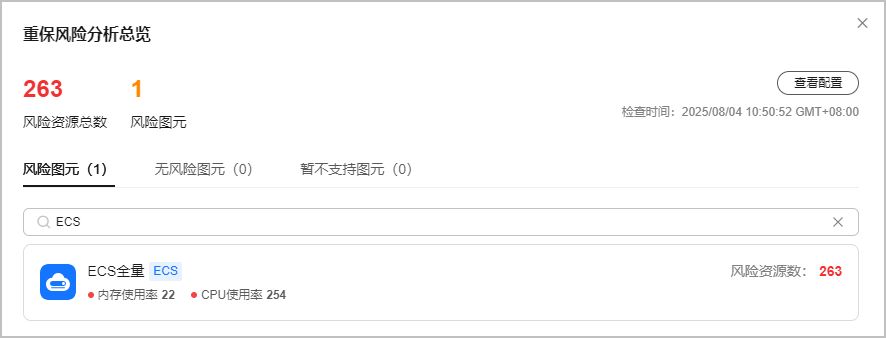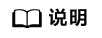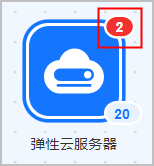更新时间:2025-11-13 GMT+08:00
开启容量风险监控
本章节将为您详细介绍如何使用容量风险监控。
操作步骤
- 进入“架构设计”页面,单击“架构设计”页签。
- 在“部署架构”卡片视图中,选择目标架构图,将鼠标悬浮于架构图中央,单击“查看架构图”,进入架构图详情,单击画布上方“架构绘图”即可开始画图。
- 从左侧画图工具栏中“华为云图元 > 支持实例”选项中拖拽一个云服务图元到画布,(例如:弹性云服务器ECS)。
- 单击云服务图元,在功能浮框中,可对图元的尺寸、名称和备注进行修改。
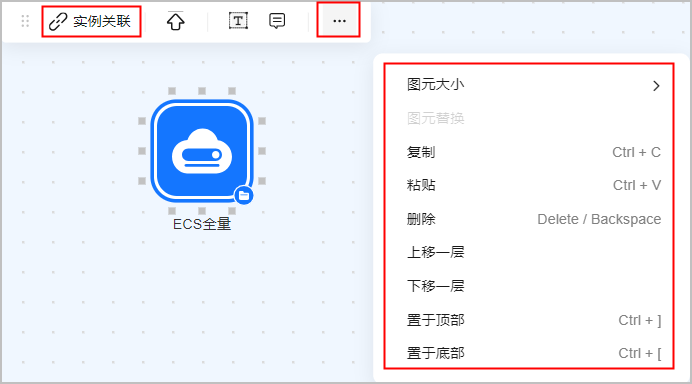
- 单击功能浮框中的“实例关联”,右侧弹出实例关联弹窗,选择关联方式以及资源选择。
勾选想要监控的资源实例,单击“确定”,即可关联的资源进行容量风险监控。

- 单击左侧资源概览中的“开始检查”,在右侧“配置容量检测规则”弹窗中,选择分析场景,以“日常风险分析”场景为例,选择“自定义风险分析”。
设置监控规则:设置监控日期、聚合周期及触发条件,资源监控指标在达到设置的阈值条件时则视为风险资源。
- 单击“开始分析”后,开始进行分析,系统会监控检查结果,如果存在风险,部署架构卡片下方会显示风险数量。鼠标移至数字上,会显示风险数最多的4个云服务。
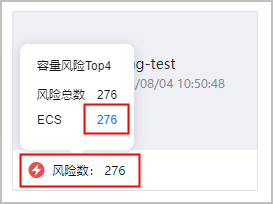
- 单击云服务后方的数字即可跳转至风险识别结果页。
父主题: 部署架构